苹果手机怎么传输数据到另一部手机?
2023-02-06 11:28:48
编辑:Ann
阅读:4560次
概述:苹果手机怎么传输数据?此页面主要提供了苹果手机之间传输数据的方法,主要包括快速开始、iTunes传输、iCloud备份和易我手机数据传输,选择您喜欢的方式执行传输任务。
苹果手机怎么传输数据到另一个苹果手机上?Apple官方给出了三种传输数据的方式,分别是iTunes传输、iCloud备份、快速开始。此外,我们还补充了更加简单的苹果手机传输方式。一起来看下吧~
方法1.通过快速开始传输数据
苹果手机怎么传输数据到另一个苹果手机上?苹果官方在iOS 12.4正式版更新后,推出了iPhone迁移功能,不需要数据线和电脑,就可以实现新旧iPhone手机间的数据传输,其中包括完整的微信聊天记录、通讯录、短信、app应用状况等数据信息,十分方便。一些新手朋友对此功能并不熟悉,下面我们一起来看下。
1.将两个苹果手机放在一起,都开启蓝牙。“快速开始”屏幕会出现在当前设备上,并且屏幕上会提供使用您的Apple ID设置新设备的选项。确保这就是您要使用的 Apple ID,然后轻点“继续”。
2.等待新设备上出现动画。拿起当前设备并置于新设备上方,然后使动画居中位于取景框内。等待提示“在新 iPhone 上完成”的信息出现。如果您无法使用当前设备的摄像头,请轻点“手动验证”,然后按照显示的步骤操作。
3.输入相应锁屏密码,开锁。
4.按照说明在新设备上设置面容ID或触控ID。
5.输入Apple ID密码。
6.您的新设备会让您选择是将数据从一台设备传输到另一台设备还是从最新的 iCloud 云备份恢复 App、数据和设置。
7. 选择“从 iPhone 传输”,以开始将您的数据从旧 iPhone 或 iPad 传输到新设备。
错过了快速开始,苹果手机怎么传输数据?以下几种方法不能错过。
方法1.还原iPhone
1.首先我们在旧手机设置菜单中点击【通用】。
2.进入通用设置页面后,点击【传输或还原iPhone】。
3.然后我们点击【现在开始】,登录Apple ID将数据传输至云端。
4.最后我们在新手机上登录相同的Apple ID就可以迁移数据了。
方法2.iCloud备份
苹果手机怎么传输数据?通过iCloud备份数据,再导出到新版iPhone,其实也是很方便。但需要注意iCloud仅提供5GB的可用空间。如果设备数据大于5GB,则需要购买新的空间。
方法3.通过iTunes传输数据
苹果手机怎么传输数据?iTunes传输数据也是比较方便的,身边有电脑就可以执行。电脑上下载安装iTunes,通过iTunes把手机的数据传输到电脑上,再把新手机接上,然后把电脑上的数据传输到手机上,这样就解决了。
方法4.使用易我手机数据传输
苹果手机怎么传输数据?在两部苹果手机之间传输数据的灵活方法之一是使用易我手机数据传输,这是一款专业强大的iPhone 传输软件,可以协助您将苹果手机中联络人、照片、音乐、视频、文档等内容传到另一个苹果手机或者电脑上。
听起来不错,对吧?如果是这样,请将易我手机数据传输免费下载到您的电脑上,然后按照下方说明执行数据传输任务。
步骤 1: 电脑连接设备并选择传输方向
在电脑上下载并安装iTunes。将您的2部iPhone/iPad都用USB线连接到计算机,点击「信任」按钮继续。
启动易我手机数据传输(EaseUS MobiMover)并找到「手机到手机」模式,进入“欢迎使用移动设备驱动下载中心”,点击「下载」。
在弹出的界面中,点击「下一步」
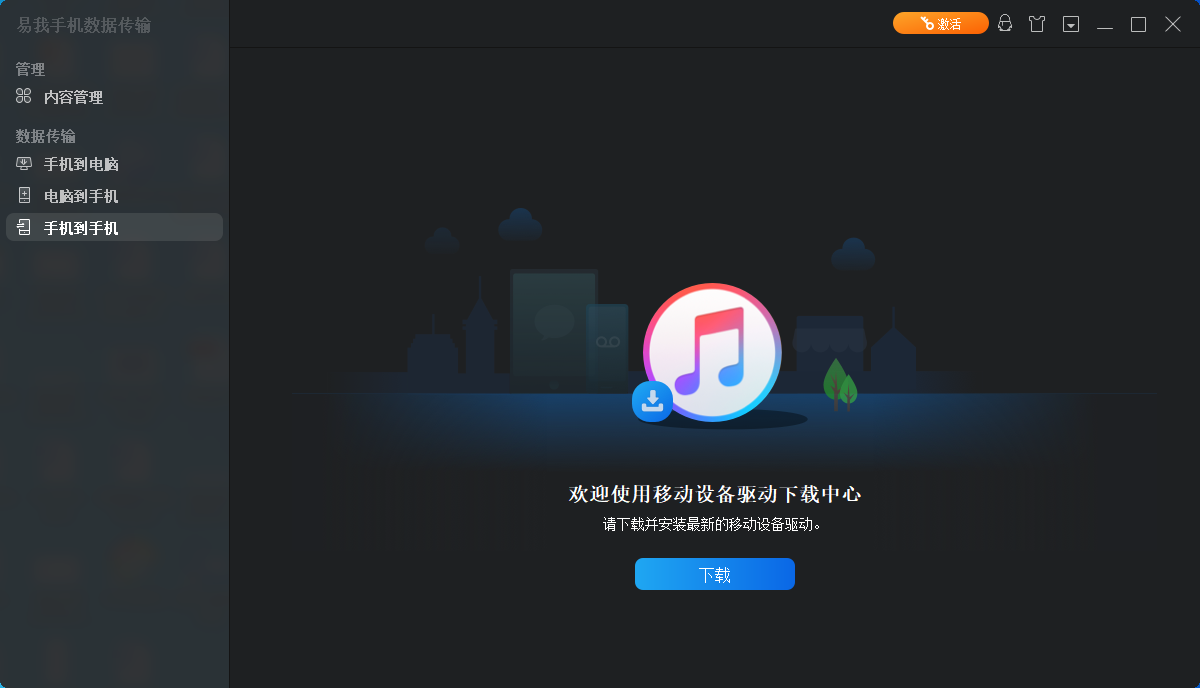
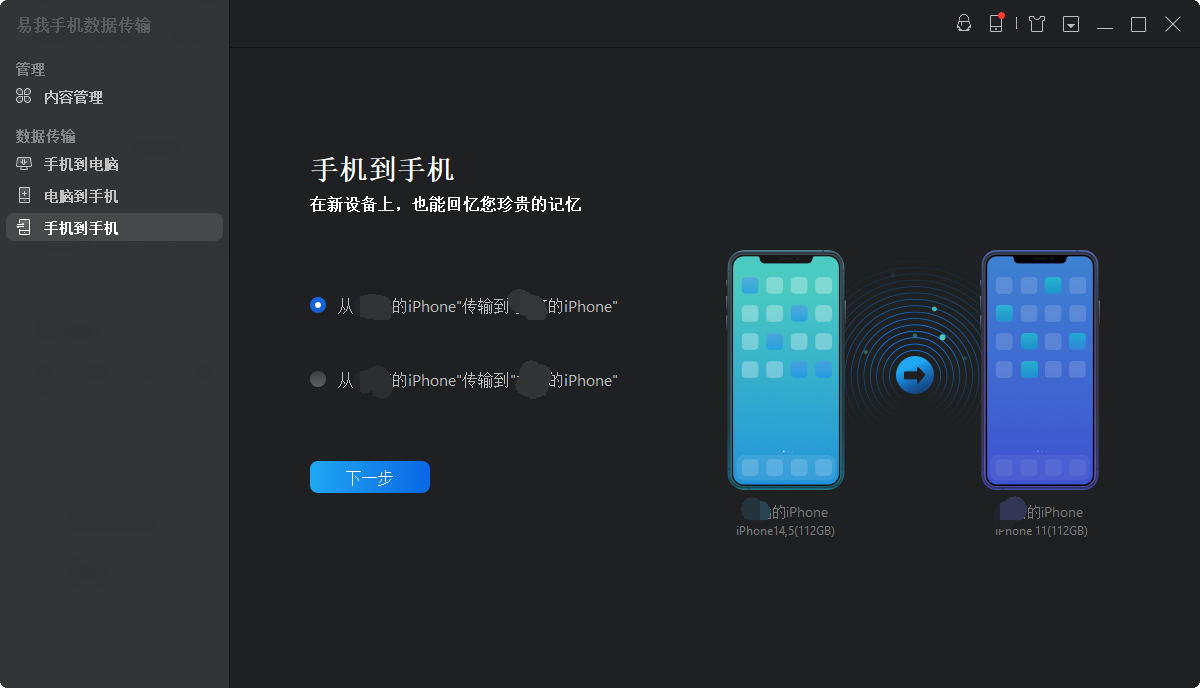
步骤 2: 选择要传输的文档
在选择传输文件之前,会弹出“要信任此电脑吗”提示,点击「信任」。
然后选择要从 iPhone 传输的文档类型。所有选中的文件都将显示在右侧窗格中,其中包含详细的文件名称和文件大小,供您预览。用户可以一次传输多个文档或文件夹到 iPhone。
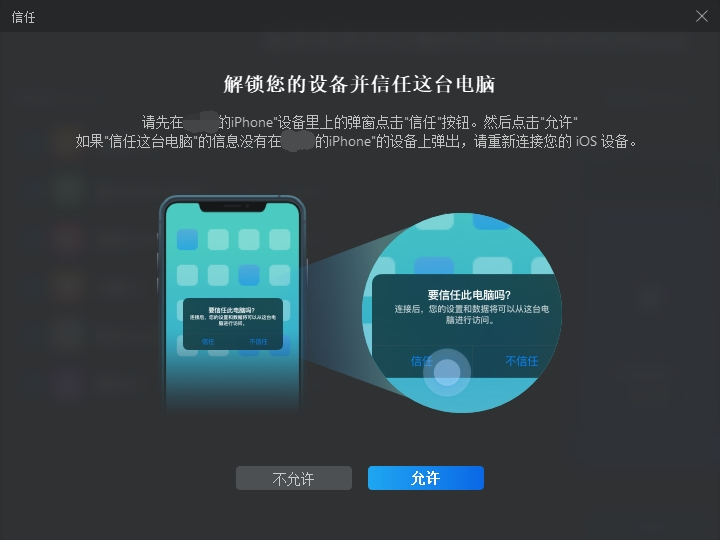
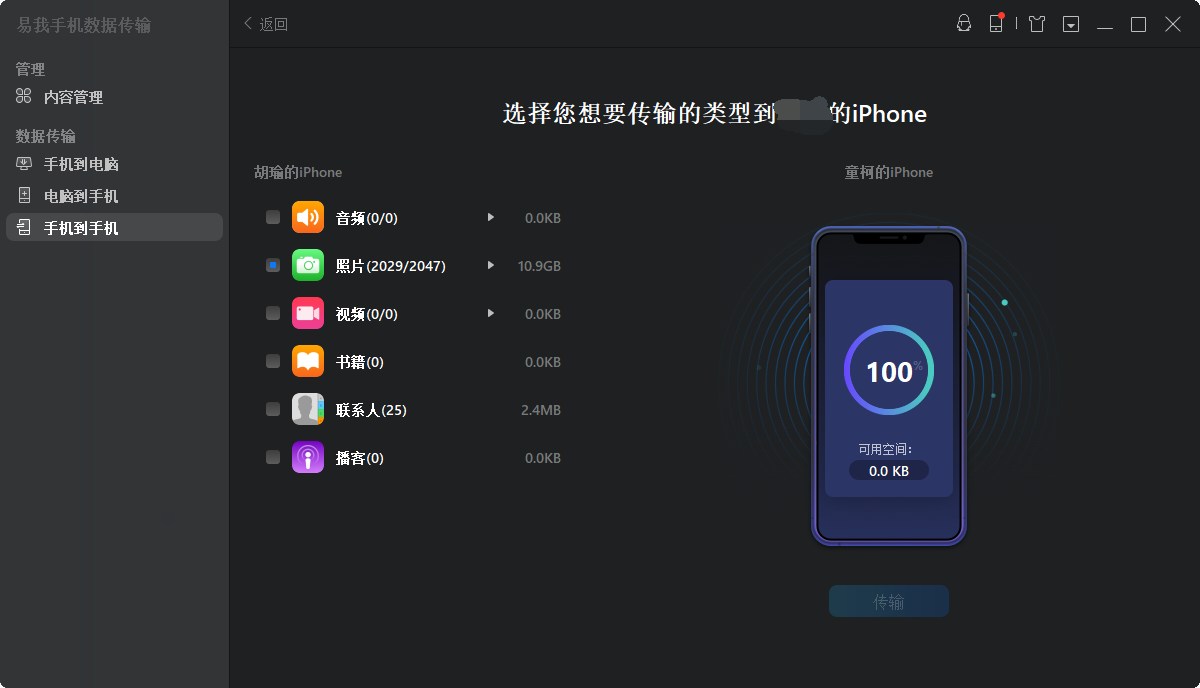
步骤 3: 确认并传输
确认要传输的文档并点击「传输」按钮后执行操作,等待传输完成。
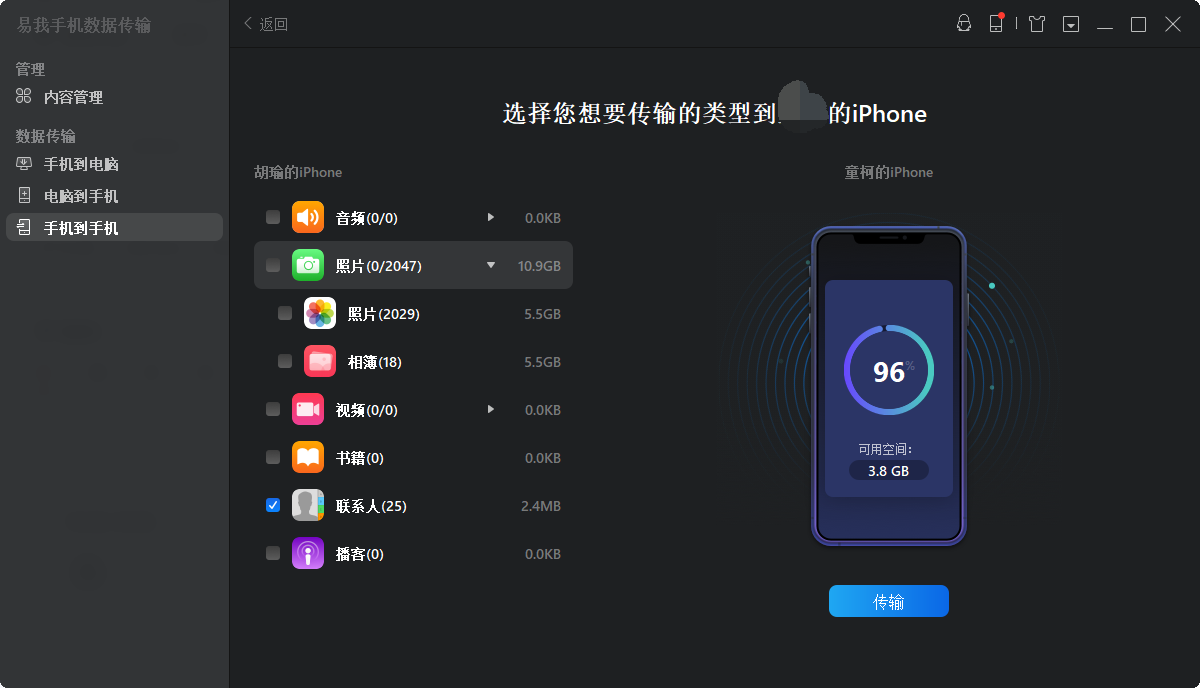
小结
苹果手机怎么传输数据?本教程以苹果手机之间数据传输为例,给大家演示了4种方法,每种方法适用的场景不同,请根据实际情况选择合适的方法进行操作。
温馨提示:本文由易我科技网站编辑部出品转载请注明出处,违者必究(部分内容来源于网络,经作者整理后发布,如有侵权,请立刻联系我们处理)
标签:






